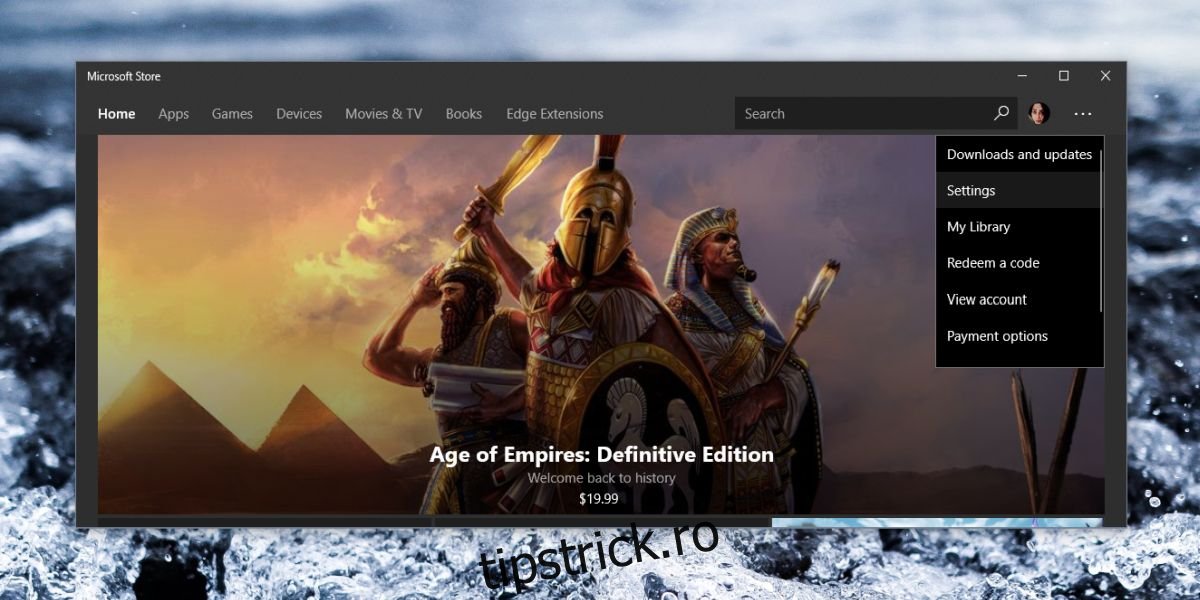Windows 10 are un magazin oficial de aplicații; Microsoft Store și, deși încă nu este la fel de mare ca Mac App Store, este încă o sursă pentru majoritatea aplicațiilor de la Microsoft și a aplicației Netflix. Majoritatea aplicațiilor stoc se actualizează atunci când există o actualizare majoră a Windows 10, totuși, actualizări mai mici sunt lansate ocazional prin Microsoft Store.
Dacă descărcați aplicații din Microsoft Store, le actualizați și de acolo. Puteți alege să actualizați aplicațiile automat sau manual. Iată cum puteți activa sau dezactiva actualizările automate în Microsoft Store.
Actualizări automate în magazinul Microsoft
Deschideți aplicația Microsoft Store și faceți clic pe butonul mai multe opțiuni din dreapta sus. Din meniu, selectați Setări.
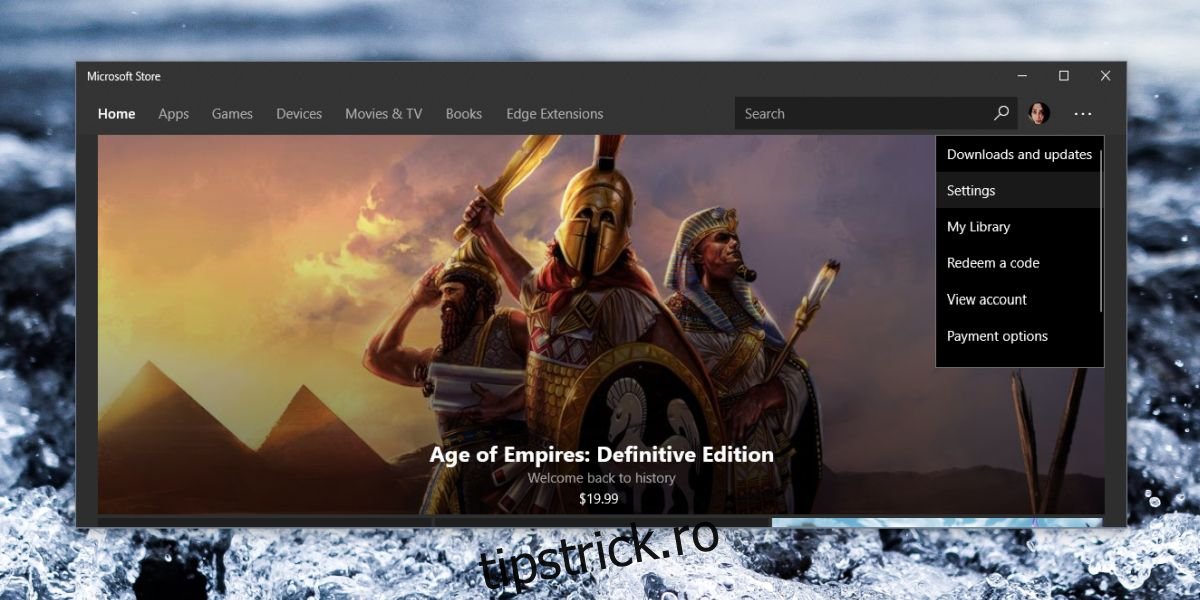
Pe ecranul Setări, veți vedea un comutator etichetat Actualizări de aplicații. Porniți-l și Magazinul Microsoft va descărca automat toate actualizările aplicației atunci când acestea sunt disponibile. Dacă preferați să actualizați manual aplicațiile, puteți dezactiva acest comutator.
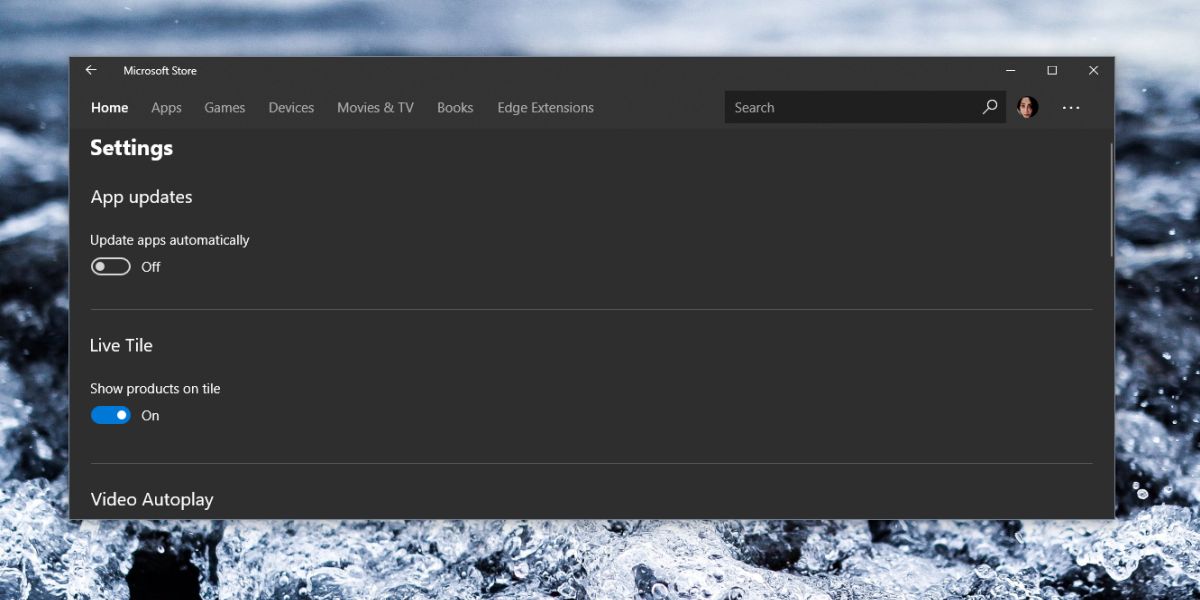
Dacă aveți rețeaua WiFi setată ca o conexiune măsurată pentru a evita descărcarea actualizărilor Windows 10 în fundal, aceasta va afecta și aplicația Microsoft Store. Chiar dacă aveți actualizări automate activate, starea conexiunii măsurate a conexiunii dvs. va împiedica actualizarea aplicațiilor.
Ar trebui să menționăm că aceasta este aplicația Microsoft Store și nu este la fel de fiabilă ca alte aplicații din magazinul de aplicații pe care le puteți găsi pe alte platforme. Puteți activa actualizările automate în Microsoft Store, dar asta nu înseamnă neapărat că va funcționa. Este posibil să fie necesar să rulați aplicația și să faceți totuși clic pe butonul Actualizați tot.
Într-o zi bună, aplicațiile s-ar putea actualiza de la sine. În mod ideal, odată ce ați activat actualizările automate, aplicația va căuta noi actualizări și le va instala. Pentru actualizările aplicației, nu va trebui să reporniți sistemul și puteți continua să utilizați aplicația. Asta se întâmplă dacă totul funcționează așa cum ar trebui.
Dacă există ceva în neregulă cu aplicația Microsoft Store sau cu serviciile de fundal care trebuie să ruleze pentru ca aceasta să verifice și să instaleze automat noi actualizări, veți obține rezultate mixte. În unele cazuri, aplicația va verifica dacă există noi actualizări, dar nu le va instala. În alte cazuri, nu va face nimic. Va trebui să lansați aplicația și atunci va verifica dacă există actualizări. Odată ce detectează actualizările disponibile, le poate instala sau nu. Puteți aștepta puțin pentru a vedea dacă actualizările se instalează, iar dacă nu se instalează, va trebui să le instalați manual.